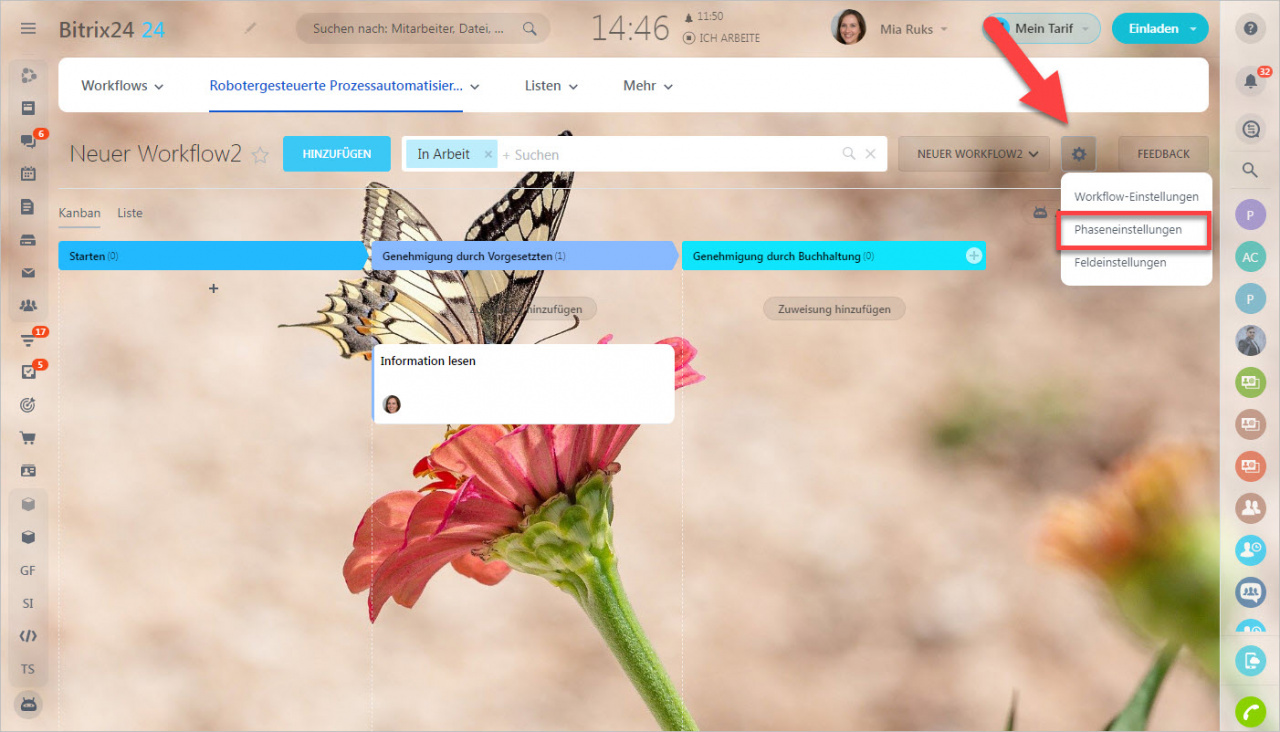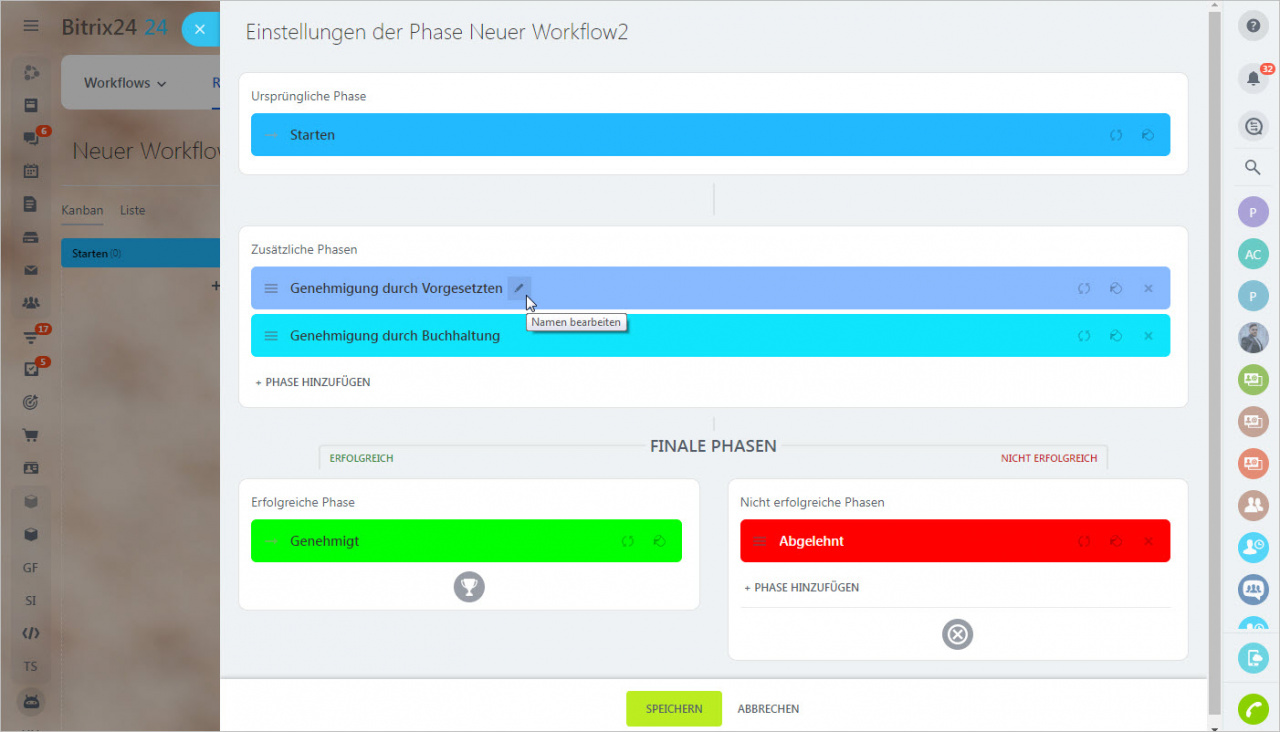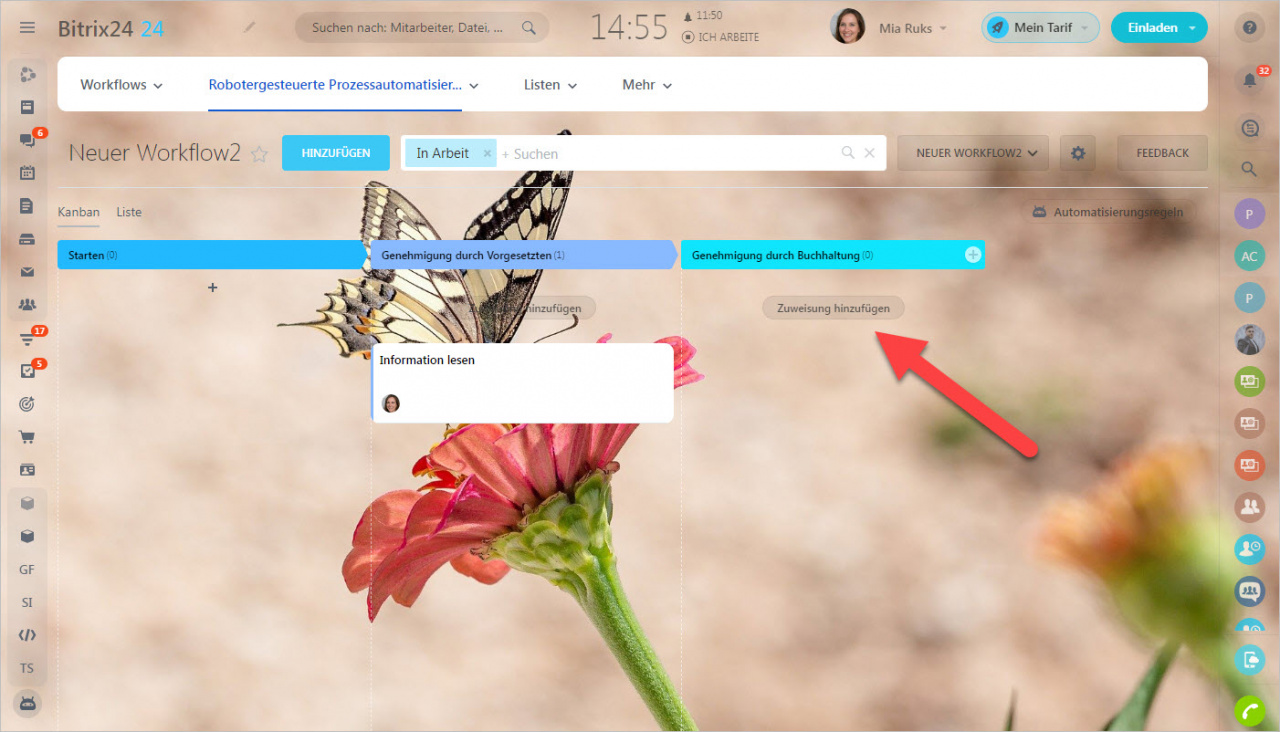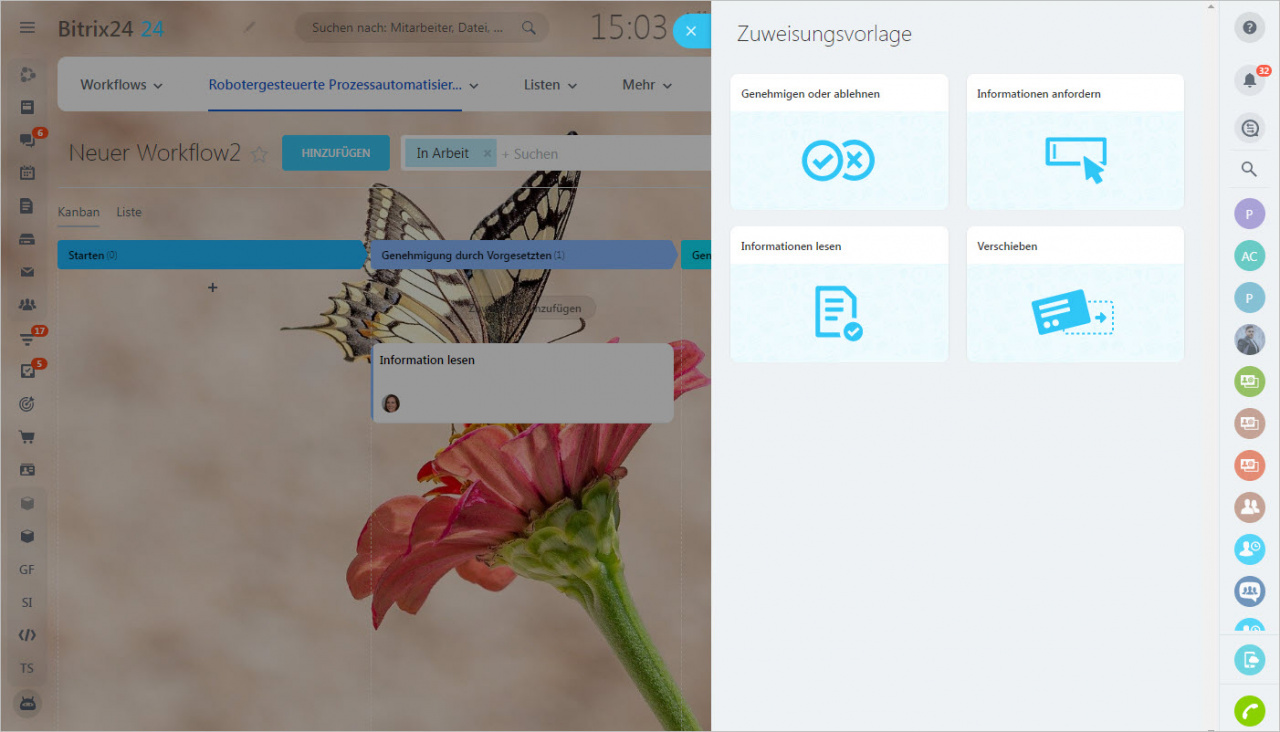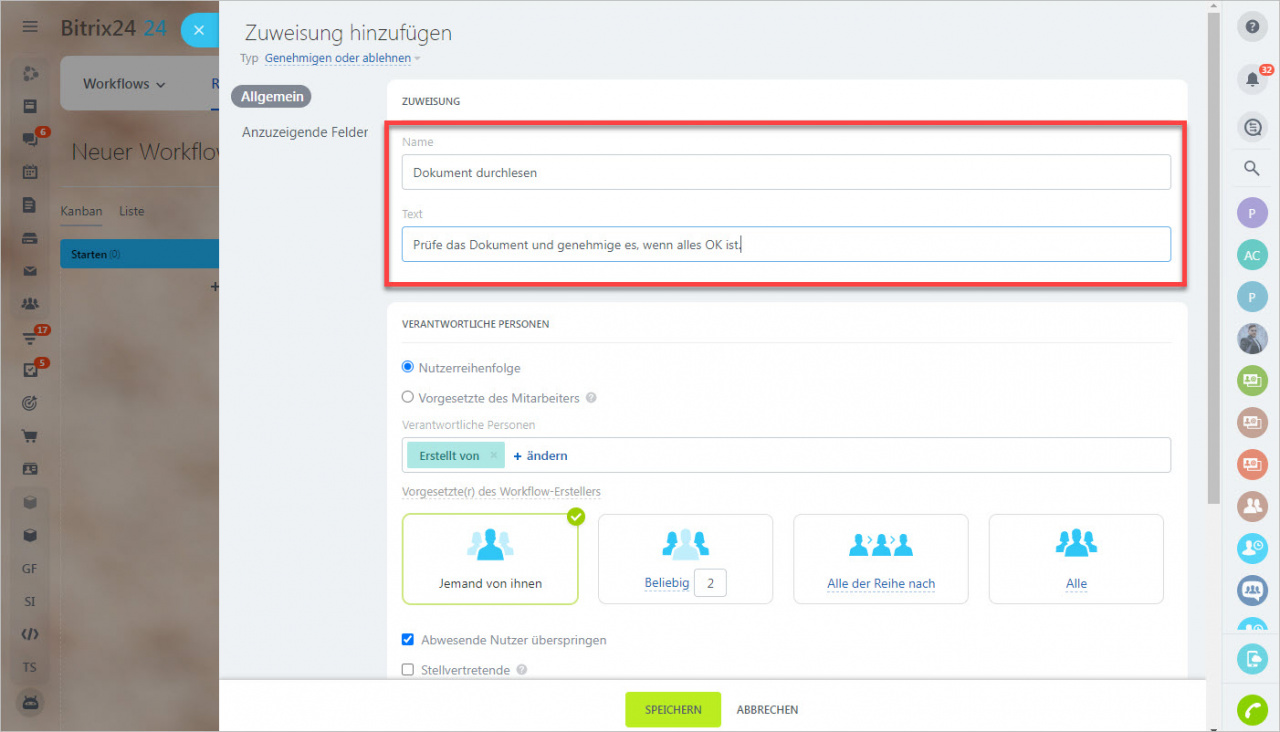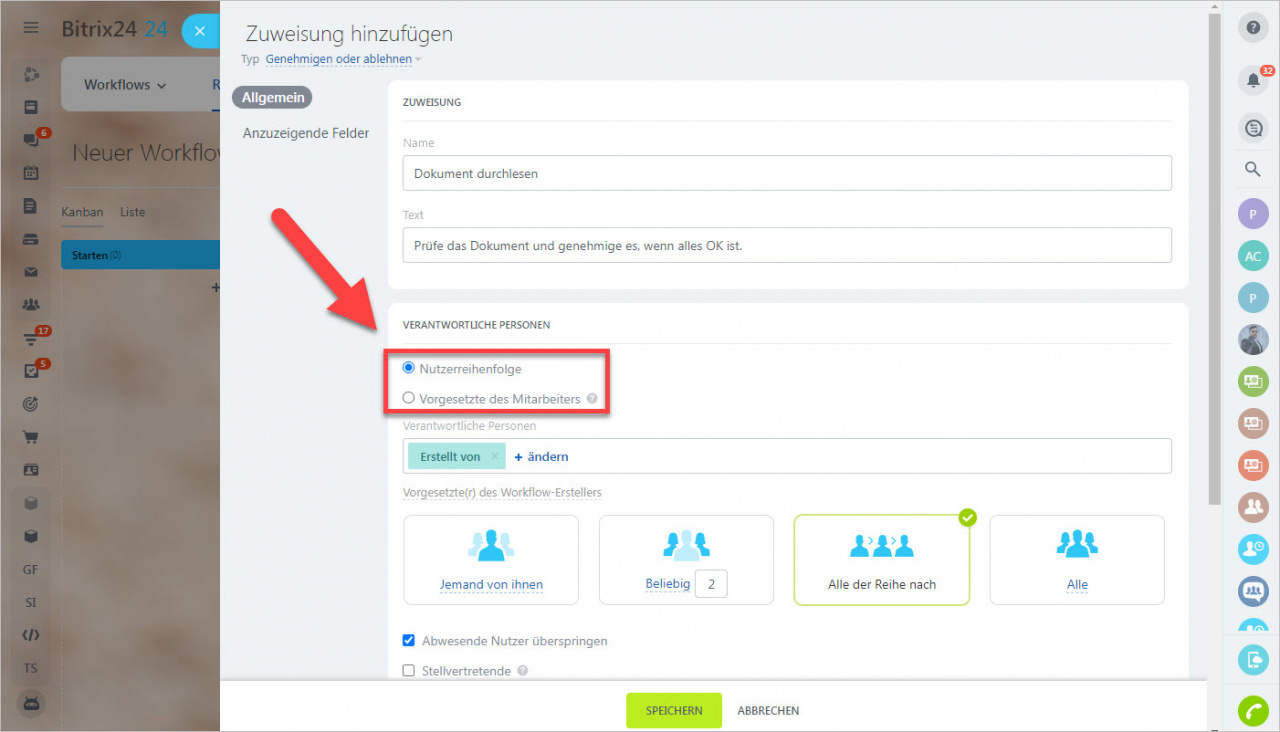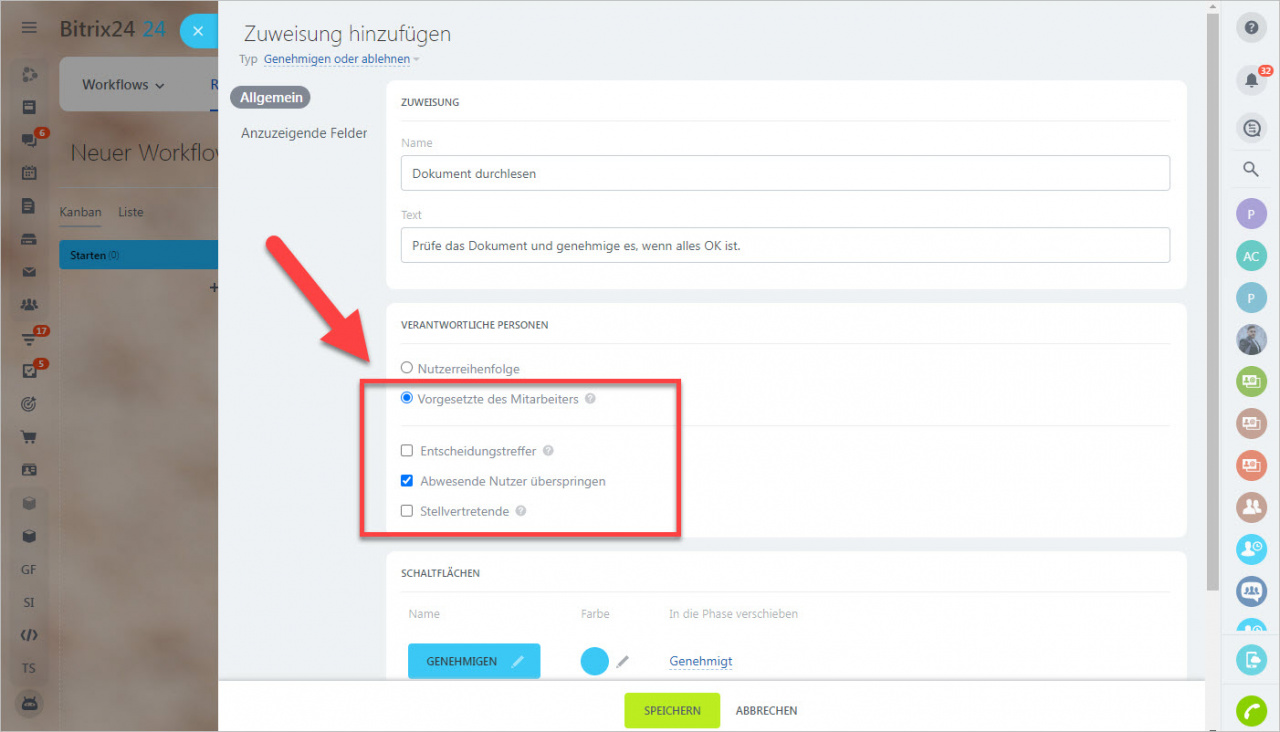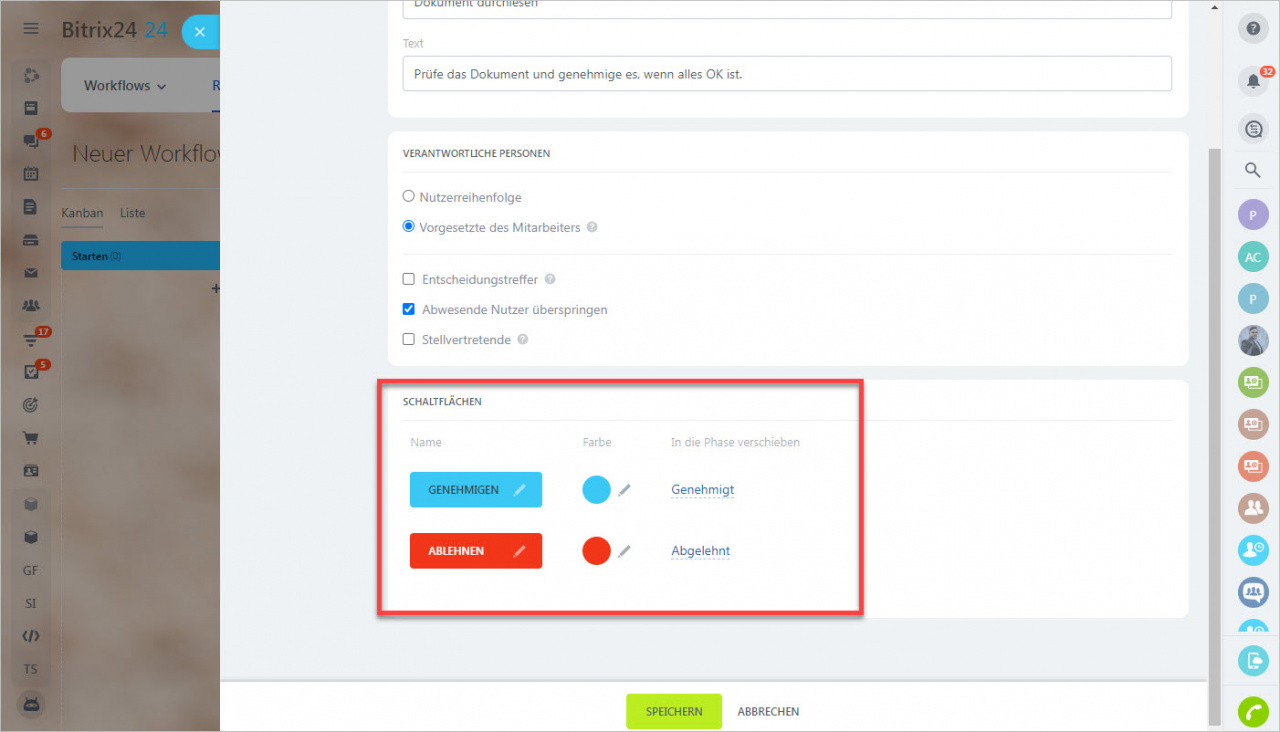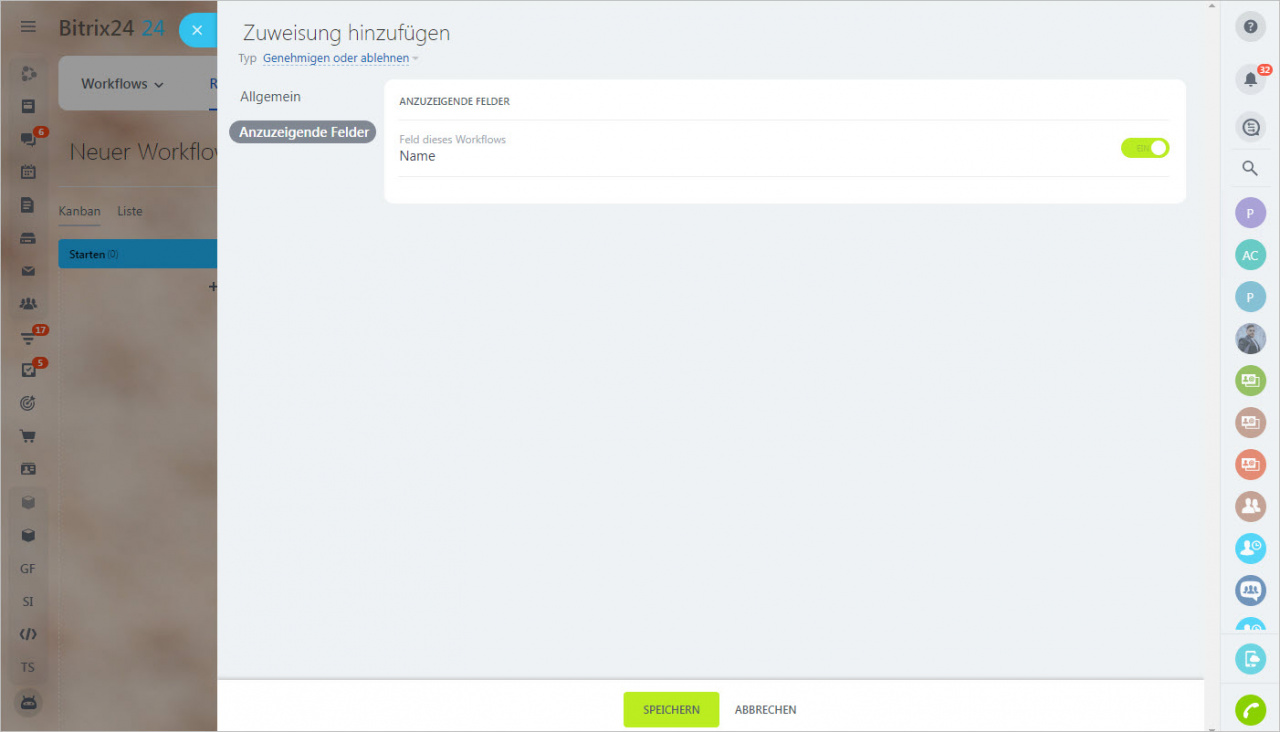Alle Workflows in RPA haben eigene Kanban-Ansicht. Jedes Element im Kanban durchläuft alle Phasen, vom Anfang an bis zum Abschlussstatus.
Phasen im Kanban
Die Phasen im Kanban des Workflows unterscheiden sich nicht von den Phasen im CRM. Das sind die gleichen Status, die jedes Element durchläuft. Der 1. Status ist Anfang des Workflows und der letzte ist der Abschluss.
Die Phasen können auch eingestellt werden: Man kann neue Phasen hinzufügen, vorhandene bearbeiten und löschen.
Um die Phasen einzustellen, klicken Sie auf das Zahnrad im Kanban und wählen Sie den Punkt Phaseneinstellungen aus.
In der Seitenleiste können Sie die Phasen bearbeiten, neue hinzufügen und unnötige entfernen. Um die Phase umzubenennen, navigieren Sie den Cursor darauf und tippen Sie danach auf den Bleistift. Wählen Sie den gewünschten Menüpunkt aus: Farbe oder Namen ändern oder unnötige Phase löschen.
Speichern Sie die Änderungen.
ZuweisungenDie Zuweisungen sind die Aktionen, welche der Mitarbeiter zu erledigen hat. In Bitrix24 sind 4 Typen der Zuweisungen verfügbar:
- Genehmigen oder ablehnen
- Informationen anfordern
- Informationen lesen
- Verschieben
Um eine Zuweisung hinzuzufügen, klicken Sie auf die entsprechende Schaltfläche im Kanban.
Wählen Sie die passende Zuweisung aus.
Danach wird die Seitenleiste mit 2 Tabs geöffnet: Allgemein und Anzuzeigende Felder. Im Tab Allgemein geben Sie im Block Zuweisung den Namen und die Beschreibung an, was zu erledigen ist.
Im Block Verantwortliche Personen geben Sie die zuständigen Mitarbeiter aus. Das kann ein bestimmter Nutzer, mehrere Mitarbeiter in einer bestimmten Reihenfolge oder ein beliebiger Mitarbeiter aus der Liste sein. Dabei sind einige standardmäßige Varianten verfügbar:
- Nutzerreihenfolge. Geben Sie zur Liste die Mitarbeiter aus. Für diese Variante sind mehrere Optionen verfügbar: jemand von ihnen, mehrere beliebige Mitarbeiter, alle der Reihe nach oder alle.
- Vorgesetzte des Mitarbeiters. In diesem Fall wählt man keine bestimmten Mitarbeiter aus, sie werden automatisch angegeben.
Bei Bedarf können Sie abwesende Mitarbeiter überspringen oder Stellvertretenden und die Entscheidungstreffer angeben. Diese Option ist verfügbar, falls die Variante Vorgesetzte des Mitarbeiters ausgewählt wurde. Um zu erfahren, wie die Option funktioniert, klicken Sie auf das Fragezeichen.
Im Block Schaltflächen wählen Sie die Farbe der Schaltflächen, die Überschriften und auch die Phasen aus, in welche das Element versetzt wird, wenn der Mitarbeiter die Zuweisung erledigt.
Im Tab Anzuzeigende Felder wählen Sie die Felder aus, welche der verantwortliche Mitarbeiter im Formular des Elementes sehen wird.